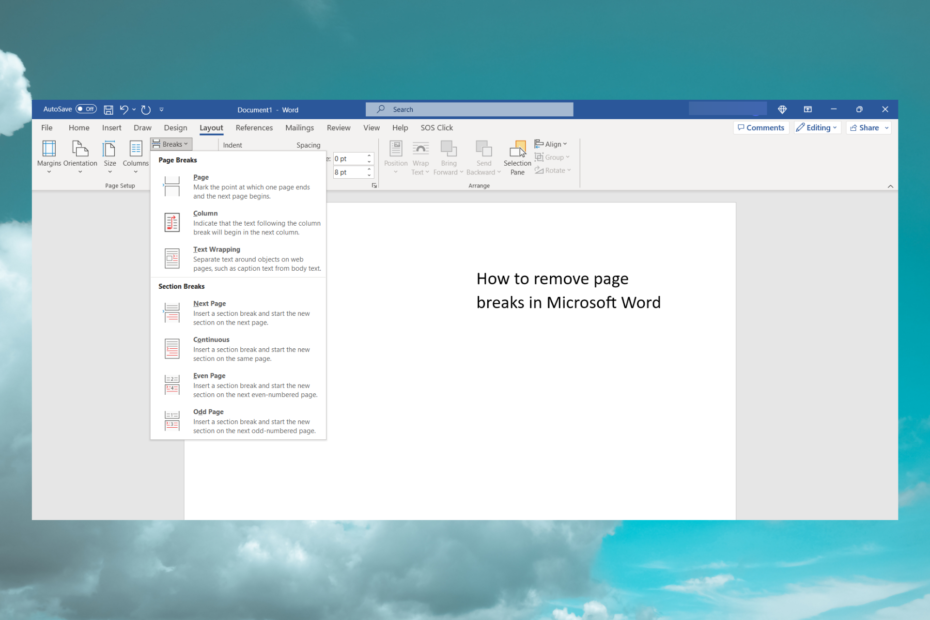Vă recomandăm să dezactivați opțiunile Substituenți pentru imagine
- Uneori, este posibil să descoperiți că imaginile nu sunt afișate în documentele Word din aplicația Microsoft Word.
- Acest lucru este adesea declanșat de configurarea greșită a setărilor vitale sau, în situații rare, poate fi un semn al unei probleme grafice subiacente.
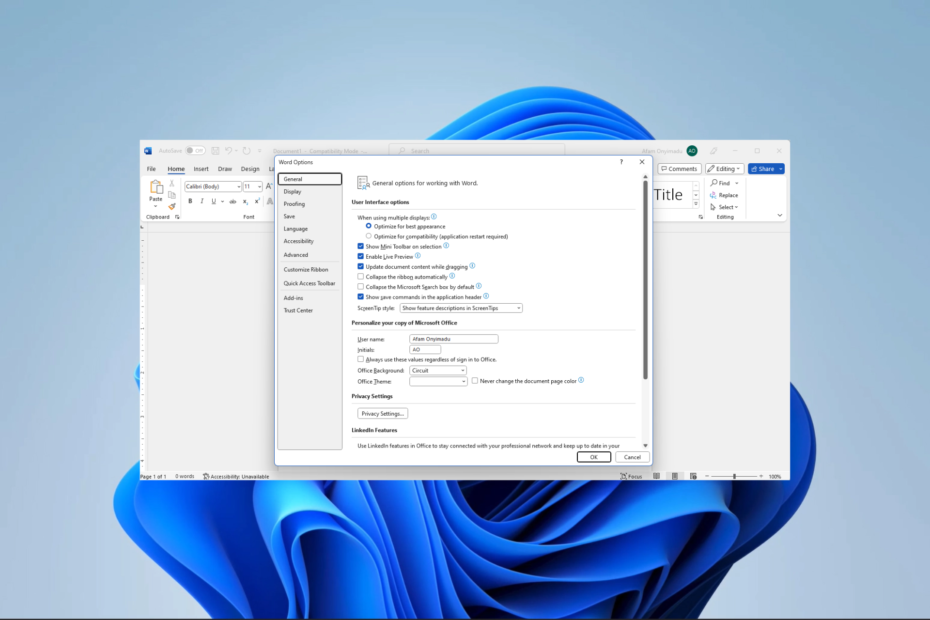
XINSTALAȚI FÂND CLIC PE DESCARCARE FIȘIER
- Descărcați Fortect și instalați-l pe computerul dvs.
- Începeți procesul de scanare al instrumentului pentru a căuta fișiere corupte care sunt sursa problemei tale.
- Faceți clic dreapta pe Începeți reparația astfel încât instrumentul ar putea porni algoritmul de reparare.
- Fortect a fost descărcat de 0 cititorii luna aceasta.
MS Word este unul dintre cele mai populare utilitare de procesare a textului. Face mai mult decât să accepte cuvintele tastate și este util pentru documente, inclusiv pentru mai multe imagini. Din păcate, unii cititori s-au plâns că Microsoft Word nu afișează imagini.
Permiteți-ne să vă prezentăm câteva soluții. Cu toate acestea, puteți lua în considerare utilizarea altora alternative de procesare a textului.
De ce Microsoft Word nu afișează imagini?
Cauzele primare sunt oricare dintre următoarele:
- Imaginile nu sunt încorporate sau legate corect.
- Imaginile dvs. pot fi într-un format neacceptat.
- Există o problemă cu copia dvs. de Word.
- Setările de imagine vitale sunt configurate greșit.
- Documentul vizualizat este în vizualizarea Schiță sau Schiță.
- Există o problemă cu placa grafică a computerului dvs.
Puteți lua în considerare actualizarea driverului grafic. Într-un ghid înrudit, vă arătăm cum actualizați driverele pe Windows 11.
Ce fac dacă Microsoft Word nu afișează imagini?
Înainte de a intra în soluții, încercați aceste soluții:
- Actualizați-vă driverul grafic.
- Ștergeți poza și încercați să o citiți.
Dacă problema persistă, continuați cu soluțiile de mai jos.
1. Activați Afișare desene și casete de text pe ecran
- Click pe Fişier în colțul din stânga sus.

- Selectează Opțiuni meniul din panoul din stânga jos.

- În panoul din stânga, faceți clic Avansat, sub Afișați conținutul documentului bifarea meniului Afișați desene și casete de text pe ecran, apoi apasa Bine.
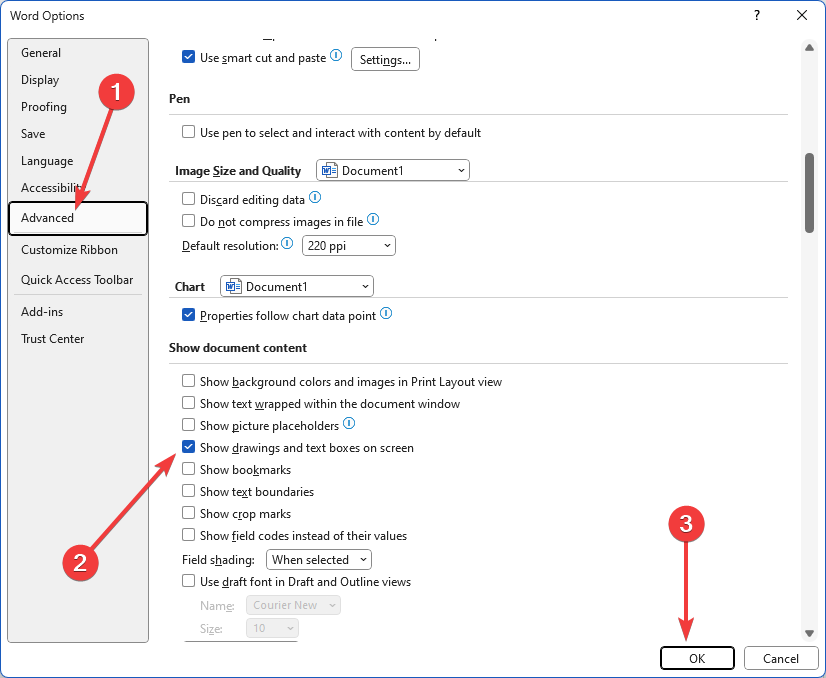
2. Activați Imprimarea desenelor create în Word
- Click pe Fişier în colțul din stânga sus.

- Selectează Opțiuni meniul din panoul din stânga jos.

- Apasă pe Afişa opțiunea, sub Opțiuni de imprimare secțiune, bifă Imprimați desene create în Word, apoi lovit Bine.
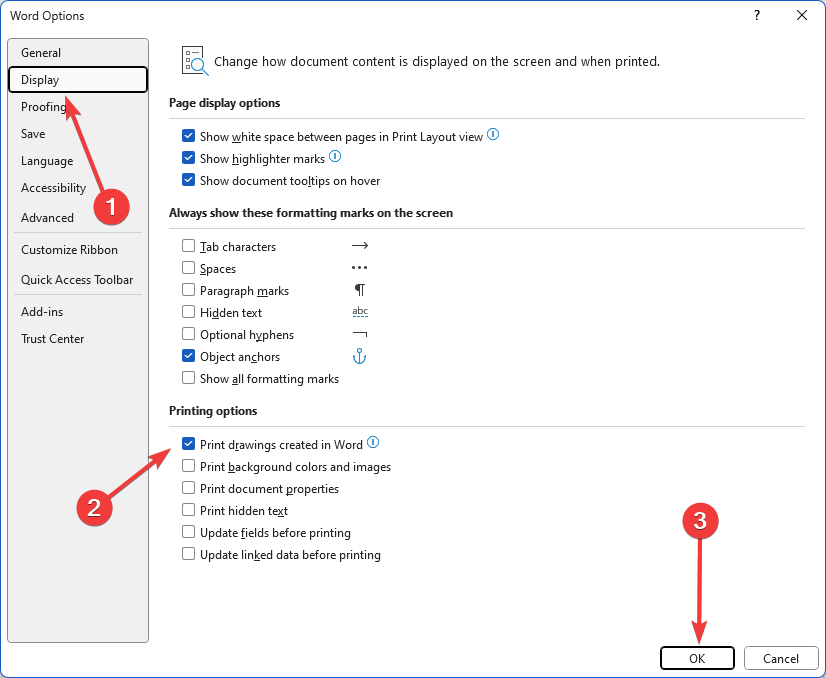
- În cele din urmă, verificați dacă problema Microsoft Word nu afișează imaginile este rezolvată.
- Eroare marcaj nedefinit pe Microsoft Word [Remediere]
- Programatorul de activități Windows nu a reușit să lanseze acțiunea
- Cum repar cu ușurință codul de eroare Paramount 3005?
3. Activați Utilizați calitatea schiței
- Click pe Fişier în colțul din stânga sus.

- Selectează Opțiuni meniul din panoul din stânga jos.

- În panoul din stânga, faceți clic Avansat; sub Imprimare meniu, demarcați Utilizați calitatea ciornă, apoi apasa Bine.
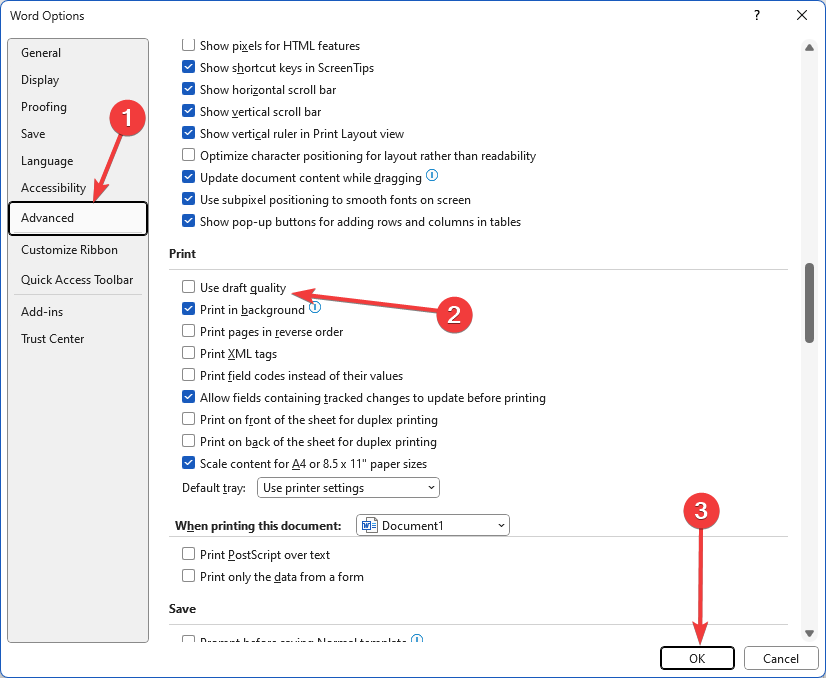
4. Dezactivați opțiunile Substituenți imagine
Opțiunea Substituenți imagine afectează imaginile și obiectele numai când se utilizează opțiunea În linie cu text în toate vizualizările, cu excepția citirii pe întregul ecran.
- Click pe Fişier în colțul din stânga sus.

- Selectează Opțiuni meniul din panoul din stânga jos.

- În panoul din stânga, faceți clic Avansat; sub Afișați conținutul documentului meniu, demarcați Afișați substituenți pentru imagine, apoi apasa Bine.
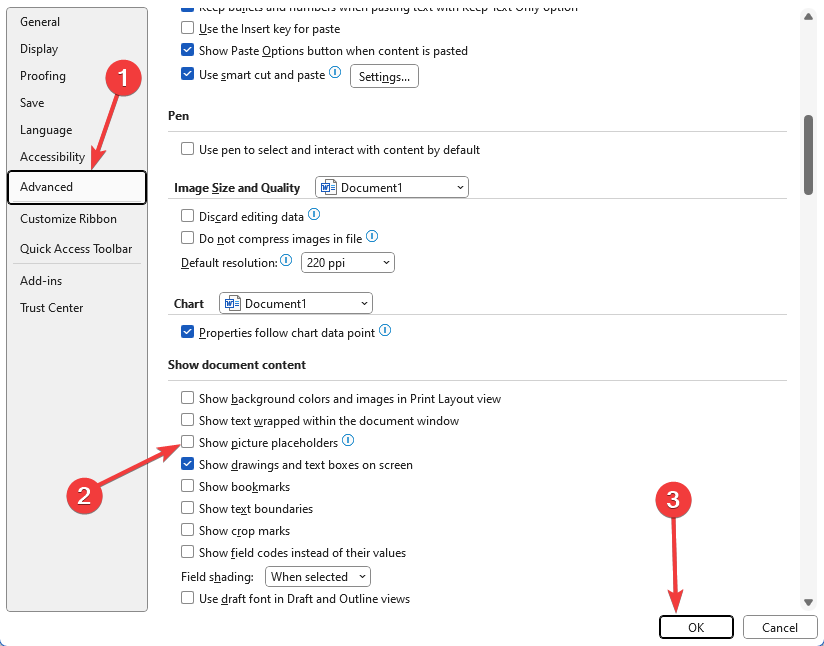
- În cele din urmă, verificați dacă problema în care Microsoft Word nu afișează imagini este rezolvată.
Dacă problema continuă, este posibil să vă confruntați cu o problemă hardware și ar putea fi necesar să vă schimbați placa grafică. Unii utilizatori ar putea dori să încerce permițând accelerarea hardware. Aceasta este, totuși, o șansă lungă.
Suntem, totuși, optimiști că, dacă ați citit până aici, ar fi trebuit să remediați cu succes eroarea de afișare a imaginii pe Microsoft Word.
Vă rugăm să ne contactați în secțiunea de comentarii și să ne spuneți ce soluții au funcționat pentru dvs.
Încă mai întâmpinați probleme?
SPONSORIZAT
Dacă sugestiile de mai sus nu ți-au rezolvat problema, computerul poate întâmpina probleme mai grave cu Windows. Vă sugerăm să alegeți o soluție all-in-one, cum ar fi Fortect pentru a rezolva problemele eficient. După instalare, faceți clic pe butonul Vizualizați&Remediați butonul și apoi apăsați Începeți reparația.